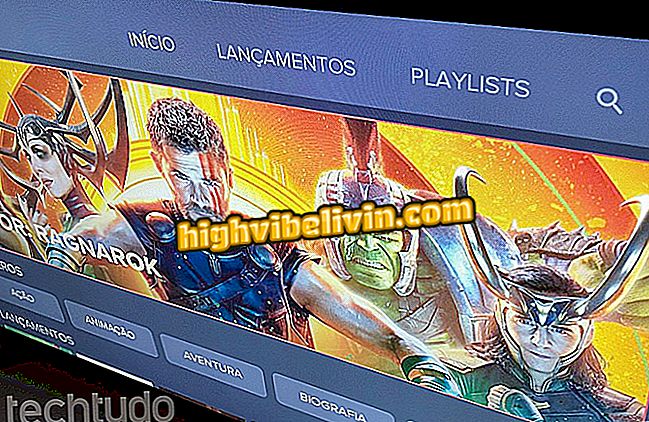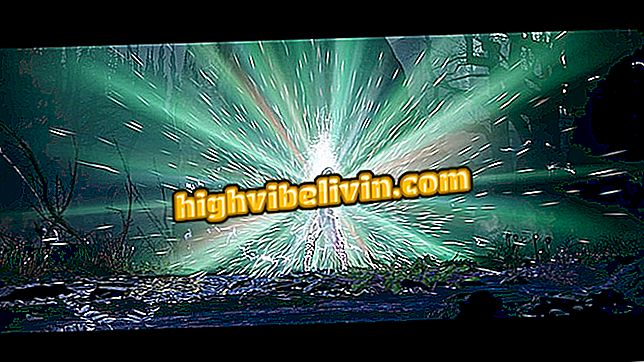يحتوي Windows 10 على وضع آمن يحمي الكمبيوتر من الفيروسات. انظر كيف تنشط
تسمح ميزة Microsoft Guard Application لمستخدمي Windows 10 بفتح مواقع إنترنت دون التعرض لخطر تعريض أنفسهم للمتطفلين. عند تمكينه ، يقوم بإنشاء بيئة Windows Defender معزولة للوصول إلى الويب ، مما يمنع الفيروسات من غزو النظام. حتى إذا كانت البرمجيات الخبيثة تستغل ثغرة أمنية محتملة للمتصفح ، فإن طبقة الحماية ، من الناحية النظرية ، تمنع الشفرة الضارة من الوصول إلى جهاز الكمبيوتر بالكامل.
قراءة: يحتوي Windows على محرر الصور الأصلي؛ تعرف كيف تستخدم
كان تطبيق Guard Guard متاحًا فقط لمستخدمي Windows 10 ، ولكن من إصدار تحديث 2018 أبريل تم إصداره أيضًا لـ Windows 10 Pro. فيما يلي كيفية استخدام الوظيفة لحماية نفسك على الكمبيوتر الشخصي.

ما هو الجديد في نظام التشغيل Windows 10
READ: كيفية إنشاء اختصار للبحث باستخدام Google على Microsoft Edge
الخطوة 1. استخدم Windows Search للوصول إلى Control Panel؛

لوحة التحكم في الوصول
الخطوة 2. ضمن "البرامج والميزات" ، حدد "تمكين ميزات Windows أو تعطيلها". في النافذة ، قم بالتحقق من خيار "Windows Defender Application Guard" وتأكيد "OK" ؛

تثبيت حارس التطبيق
الخطوة 3. سيختار Windows تحديثًا جديدًا ويقوم بتنزيل الحزمة. أعد تشغيل الكمبيوتر لتطبيق التغيير؛

قم بإعادة تشغيل جهاز الكمبيوتر لتمكين تطبيق حارس
الخطوة 4. عند إعادة التشغيل ، سيكون تطبيق حارس متاح للاستخدام في القائمة الرئيسية حافة ، التي يمكن الوصول إليها عن طريق زر "..." في الزاوية اليمنى العليا من المتصفح.

تطبيق حارس الوصول على الحافة
الخطوة 5. انتظر بضع ثوانٍ لتشغيل المورد ؛

يستغرق تطبيق حارس الحماية بضع دقائق
الخطوة 6. عندما يكون حارس التطبيق نشطًا ، تعرض الحافة تحذيرًا ملونًا في الجزء العلوي. عادةً ما تتصفح الويب مع الحماية لتقليل مخاطر المواقع المصابة التي تصل إلى نظام الكمبيوتر الخاص بك.

تصفح الويب محمي بواسطة حارس التطبيق
كيفية استعادة النوافذ دون فقدان كلمات المرور المحفوظة على جهاز الكمبيوتر؟ طرح الأسئلة في المنتدى.